Tecnología
Google Drive ofrece herramienta de recuperación de archivos tras error que los borró automáticamente
La compañía abrió una investigación para dar con el origen del problema.

Google ha anunciado la disponibilidad de una herramienta de recuperación de archivos de Google Drive, un servicio que ha puesto a disposición de los usuarios que sufrieron un fallo por el que algunos de sus contenidos se borraron automáticamente de su espacio de almacenamiento.
A finales del pasado mes de noviembre, Google anunció que había comenzado una investigación para descubrir el origen de este problema, que eliminaba sin previo aviso estos contenidos para mostrar únicamente aquellos almacenados meses antes.
Entre algunos de los afectados se encuentra un usuario que llegó a compartir el problema en la página de Ayuda de Google Drive, donde indicó que su unidad de almacenamiento “volvió a su estado en mayo de 2023″.
Otros usuarios indicaron que Google Drive había perdido sus archivos con la actualización de la plataforma y que también habían encontrado fallos a la hora de sincronizarse estos documentos e imágenes.
Lo más leído

La compañía entonces abrió una investigación para dar con el origen del problema, que ha logrado solucionar con el lanzamiento de una herramienta que permite recuperar esos archivos y que está disponible para la versión de Escritorio.
¿Cómo utilizar esta herramienta?
Para emplearla, se debe descargar la última versión de Drive para escritorio (85.0.13.0 o posterior), disponible para Windows y MacOS. Una vez instalada, se debe pulsar sobre el botón de Drive y mantener presionada la tecla ‘Shift’ cuando se haga clic sobre ‘Configuración’.

Una vez se acceda a esta otra pestaña, se debe elegir ‘Recuperar copias de seguridad’. Entonces, el sistema remitirá diferentes notificaciones en las que se indique que la restauración de archivos ha comenzado o que se ha completado.
Una vez haya terminado este proceso, demostrará una nueva carpeta en el Escritorio con los archivos no sincronizados llamada ‘Google Drive Recovery’, tal y como ha concretado la compañía en su página de Soporte.
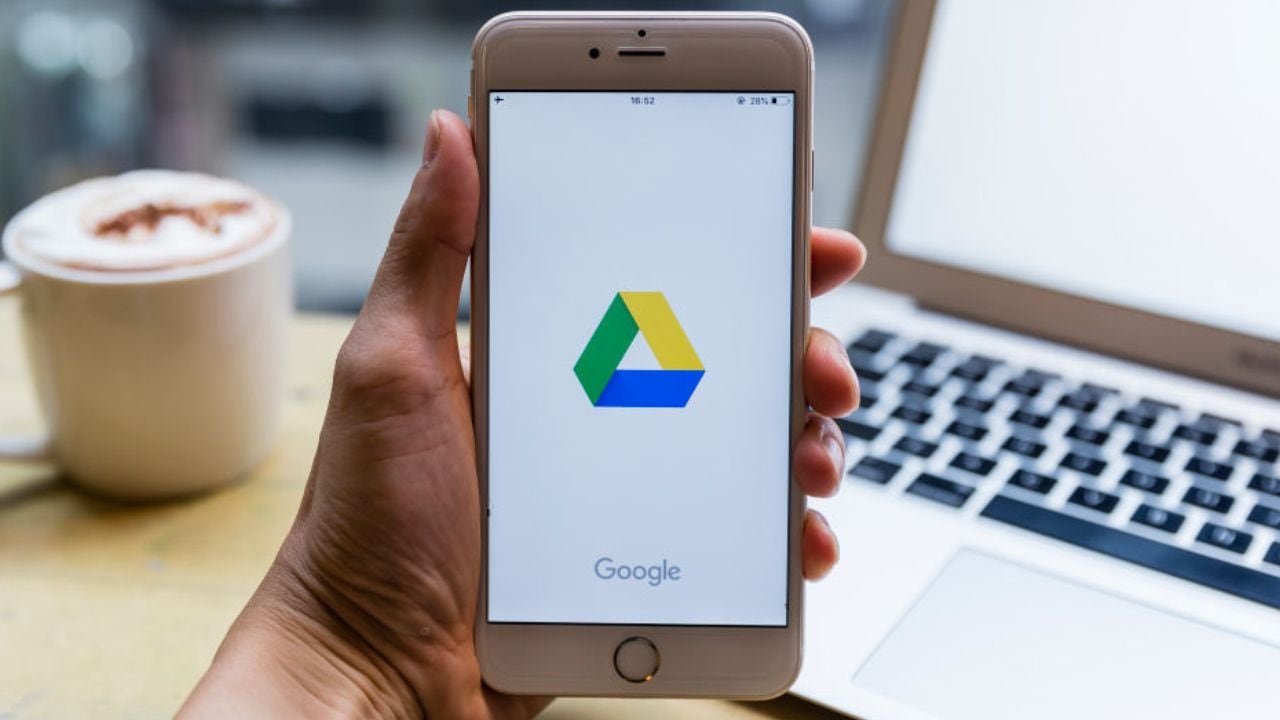
Con información de Europa Press


